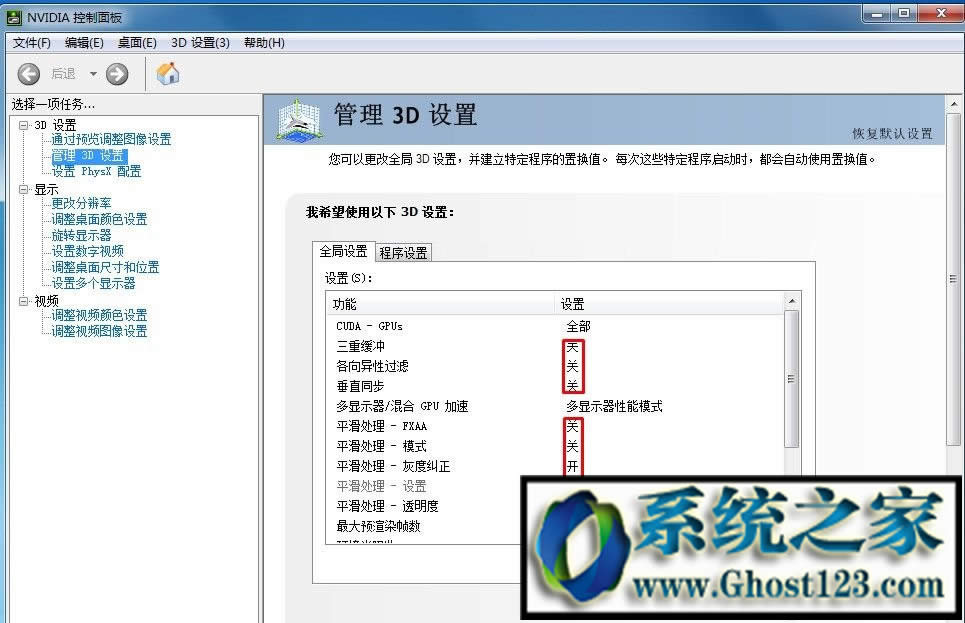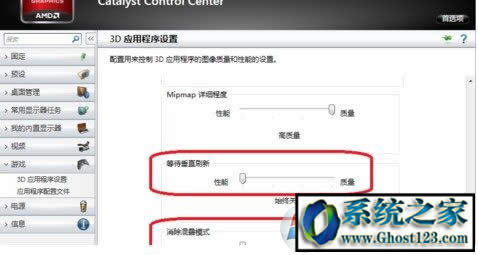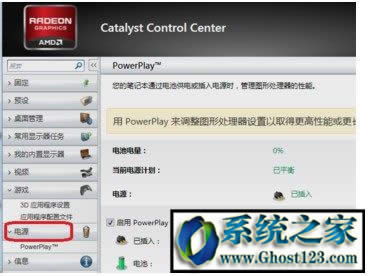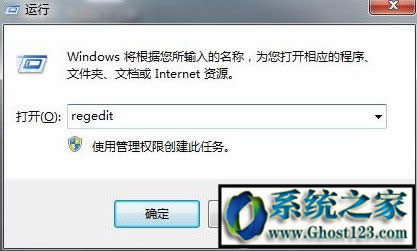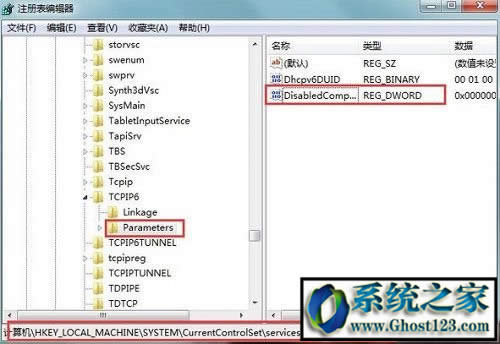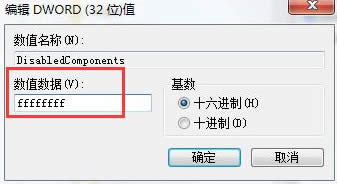英雄联盟fps忽高忽低|英雄联盟fps不稳定怎么设置
发布时间:2022-07-24 文章来源:xp下载站 浏览:
|
Windows 10是美国微软公司研发的跨平台及设备应用的操作系统。是微软发布的最后一个独立Windows版本。Windows 10共有7个发行版本,分别面向不同用户和设备。2014年10月1日,微软在旧金山召开新品发布会,对外展示了新一代Windows操作系统,将它命名为“Windows 10”,新系统的名称跳过了这个数字“9”。截止至2018年3月7日,Windows 10正式版已更新至秋季创意者10.0.16299.309版本,预览版已更新至春季创意者10.0.17120版本 英雄联盟fps忽高忽低|英雄联盟fps不稳定怎么设置
1、fps值和电脑的显卡有着密切的联系,如果你发现玩游戏的时候fps值很低或者是不稳定,单人时到60,一打团就变到20或者更低,那就证明你的显卡已经很out了,赶紧更换升级显卡吧!换个好一点的显卡玩游戏绝对很high!
2、如果你觉得你显卡性能不错但还是fps值很低或者不稳定的话,那估计是你电脑的显卡驱动太久没有更新或者驱动损坏导致显卡性能没有完全发挥,就需要更新显卡驱动了。 3、百度搜索驱动精灵下载安装,选择一件检测,如果发现提示你显卡驱动可以更新的话赶紧更新驱动试试。
4、点击下载驱动,下载完成自动安装,最后重启电脑然后打开游戏试试,绝对比之前要好很多。 5、使用笔记本电脑的用户一定要注意,如果你的电脑是双显卡切换的,你是否将显存设置为使用独立显卡而不是集成显卡。 方法二:对显卡进行设置,调整到最佳状态 2、NVIDIA显卡参考设置 在管理3D设置中将小编标出来的功能关闭,然后把纹理调到高性能模式
方法三:修改注册表数值 1、按win+r打开运行窗口,输入regedit,回车打开注册表编辑器,如图所示: 2、依次打开:HKEY_LOCAL_MACHINE\SYSTEM\CurrentControlSet\Services\Tcpip6\Parameters,然后右键新建DWORD(32-位)值,命 名为DisabledComponents,如图所示: 3、双击打开DisabledComponents,将里面的数值数据修改为ffffffff,点击确定即可,如图所示: 4、操作完上面的设置,将电脑注销重启即可。
Windows 10系统成为了智能手机、PC、平板、Xbox One、物联网和其他各种办公设备的心脏,使设备之间提供无缝的操作体验。 |